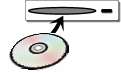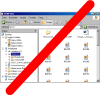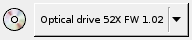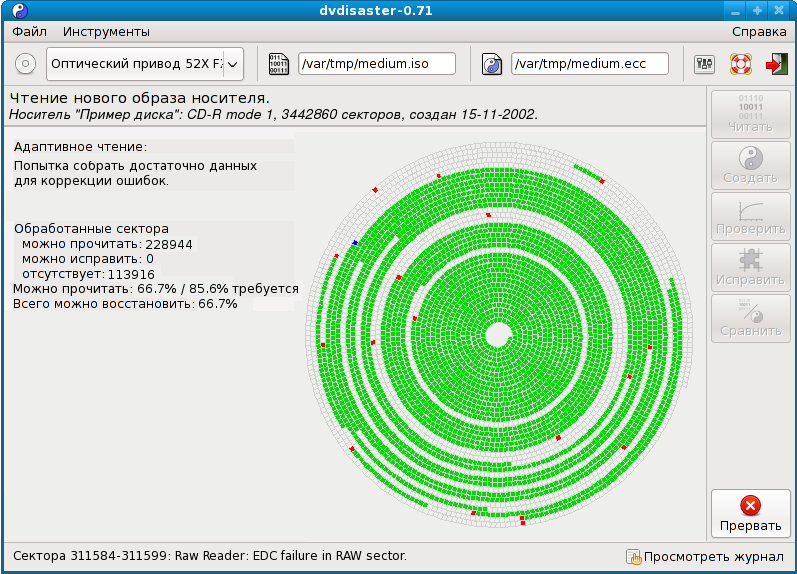|
|
|
| Восстановление образов носителей |
 |
| Прохождение |
Убедитесь, что dvdisaster сконфигурирован, как описано в разделе
основные параметры.
Затем выполните следующие шаги:
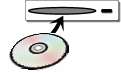
 |
|
Вставьте поврежденный носитель в привод,
которые непосредственно подключен к компьютеру. Нельзя использовать сетевые приводы,
виртуальные приводы и приводы в виртуальных машинах. |
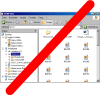
 |
|
Закройте все окна, которые могут быть открыты операционной системой
для просмотра или запуска на исполнение содержимого носителя.
Подождите, пока привод не распознает носитель и носитель не замедлит вращение. |
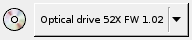
 |
|
Выберите привод, содержащий поврежденный носитель,
в выпадающем меню dvdisaster'а. |

 |
|
Нажмите кнопку "Читать" для запуска процесса чтения. |
|
Наблюдайте за процессом чтения.
При адаптивной стратегии чтения выполняется систематический поиск читаемых секторов. Будут видны временные пропуски, которые будут заполняться на следующих этапах. Обычно этот эффект не так выражен, как показано на картинке. Если все поврежденные
сектора размещены в конце носителя, процесс чтения может даже остановиться, не добравшись до первого поврежденного сектора.
|
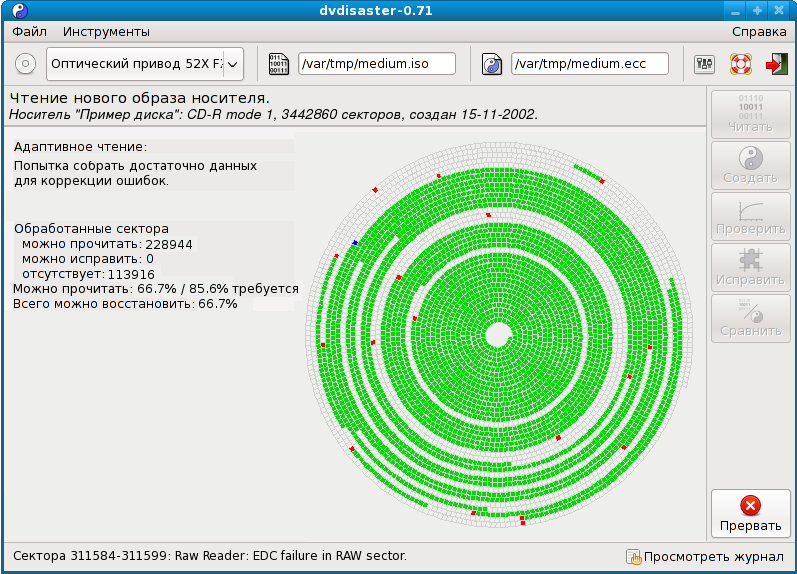
|
| Снимок с экрана: Чтение носителя. |

| |
Следующие действия зависят от результата процесса чтения.
Процесс чтения заканчивается автоматически, когда собрано достаточно данных для успешного восстановления (обратите внимание на сообщение, отмеченное зеленым). В таком случае продолжайте восстановление, для чего нажмите кнопку "Исправить", как описывается ниже.
|

| |
Процесс чтения прервется также в случае, если ему не удастся найти досточного количества читаемых секторов (смотрите сообщение, помеченное красным). Образ в этом незавершенном состоянии еще не восстановим.
Постарайтесь собрать дополнительные данные, следуя советам в
дополнительных параметрах.
|
 |
| |

|
|
Нажмите на кнопку "Исправить" для запуска
восстановления образа (работает только в случае, когда вышеописанный процесс чтения завершился успешно!). |
 |
| |

| |
Наблюдение за процессом восстановления. Адаптивное чтение остановится, как только будет собрано достаточно данных для успешного восстановления; следовательно, исправление ошибок всегда будет максимально нагружено. Это приводит к появлению большой красной области на графике "Ошибки/Ecc-блок" и не является причиной для беспокойства. В зависимости от размера носителя и производительности компьютера на восстановление может потребоваться от нескольких минут до часов.
|
 |
|
После завершения восстановления все данные в ISO-образе будут снова в порядке.
|


 |
|
Теперь вы создали новый носитель, содержащий полностью восстановленные данные.
Обязательно проверьте их на ошибки чтения.
Затем можно выбросить поврежденный носитель и удалить ISO-образ. Однако если для старого носителя был создан файл для исправления ошибок, его можно хранить для защиты вновь созданного носителя.
|
|